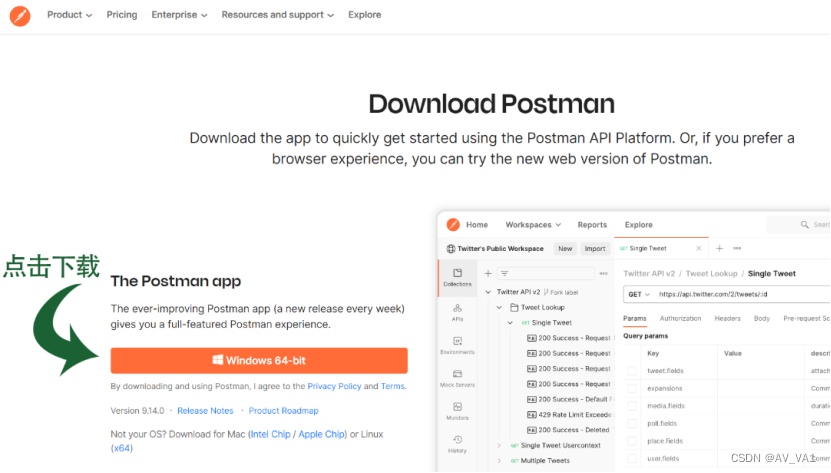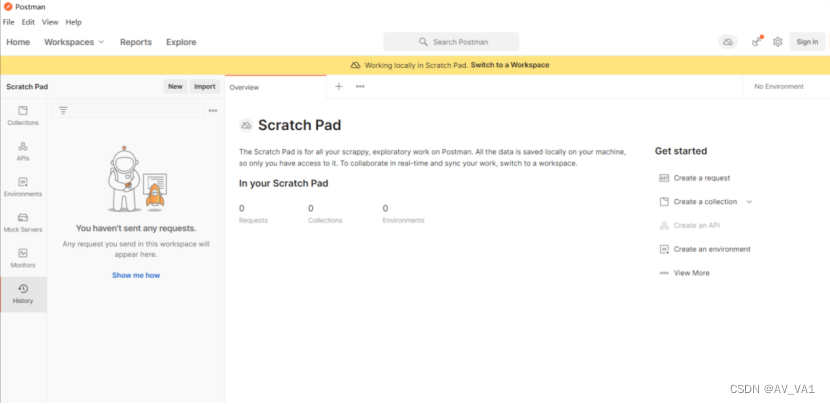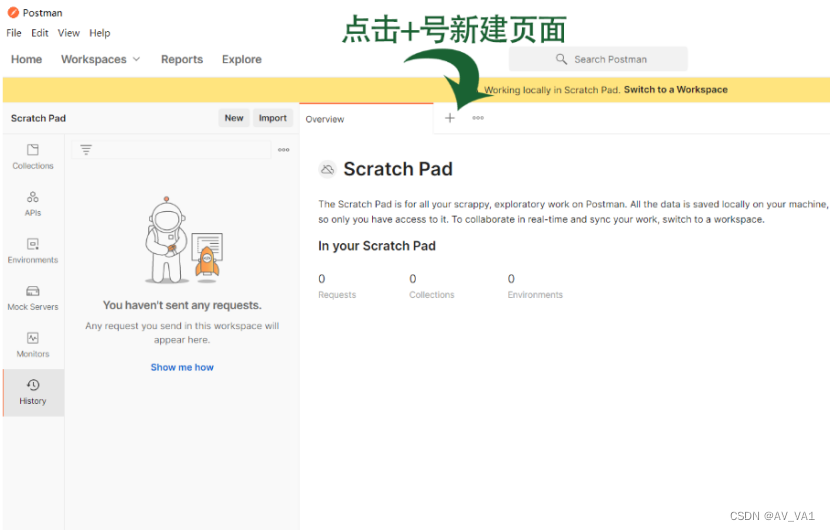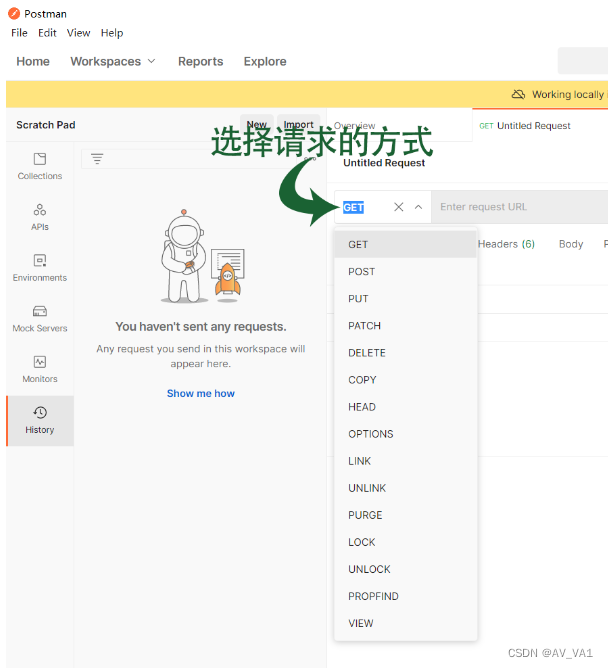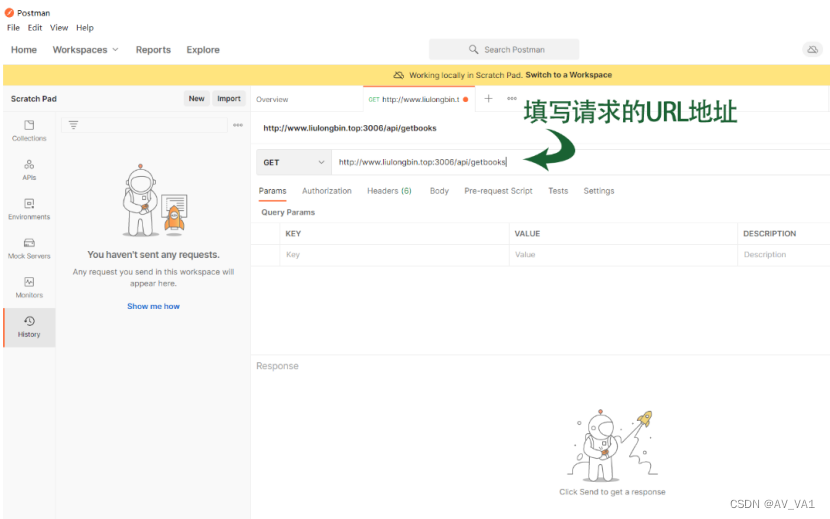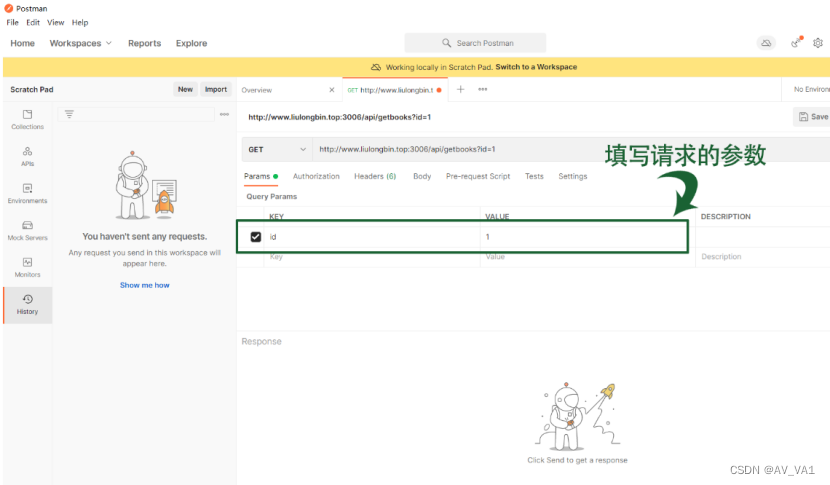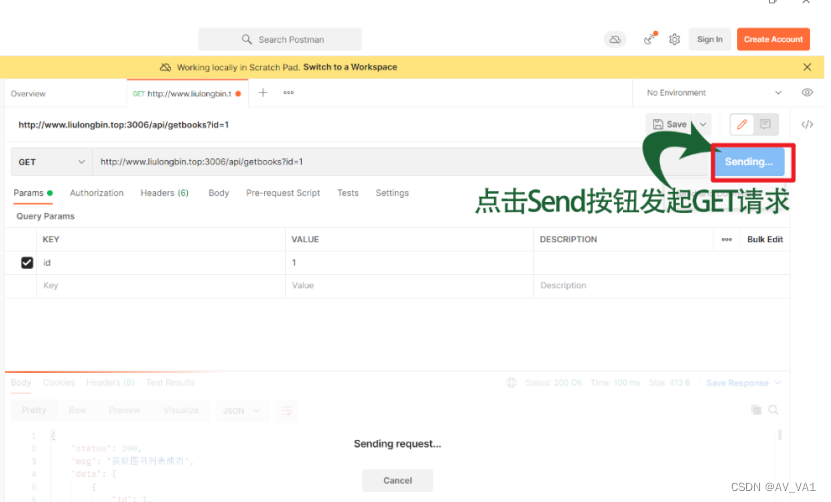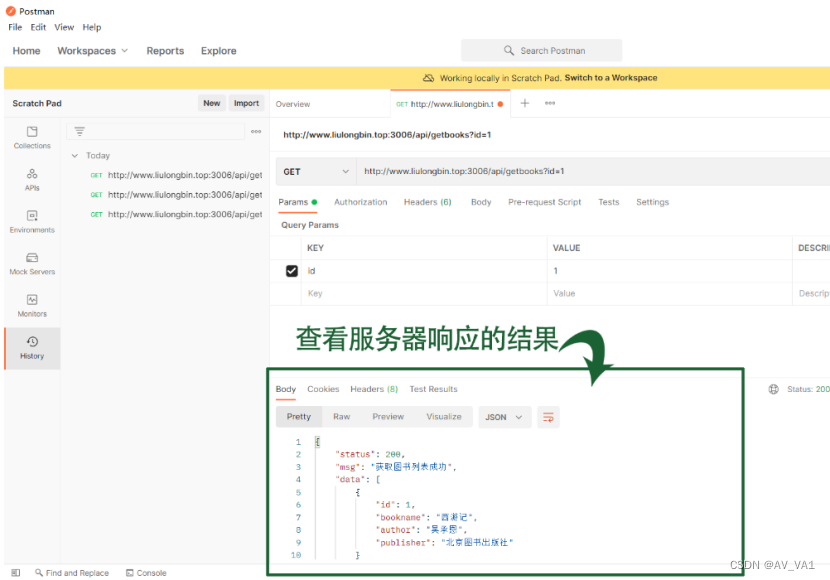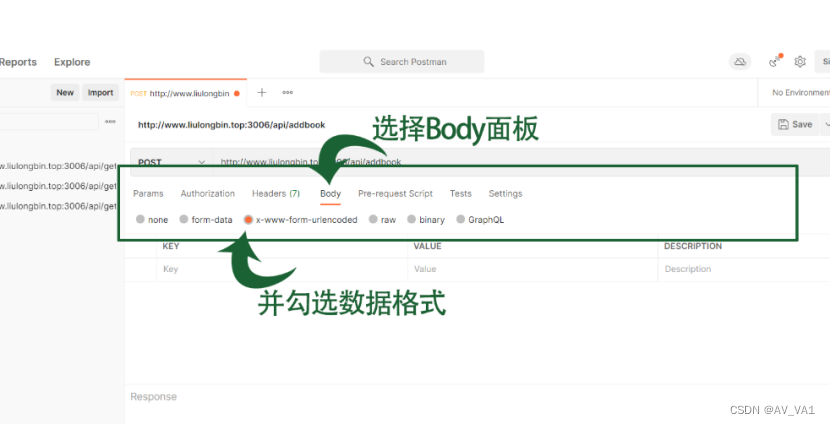本文讲解的是postman安装教程、postman使用教程、postman工具安装、postman工具下载。Postman支持常见的HTTP方法,如GET、POST、PUT、DELETE等。
Postman使得得开发人员和测试人员能够更高效地与Web服务进行交互和调试。提供了丰富的请求编辑功能,包括请求头、请求体、参数等。
下载Postman安装包
下载方式有两种:
- 网盘下载
- 官网下载
下载Postman安装包,网盘点此下载::点击此处直接下载
再来说官网下载:
访问Postman官网下载,选择自己电脑对应的版本进行下载即可。详情如图。
下载完成后,直接双击安装包安装即可。
安装过程直接点击下一步、下一步、下一步即可,没有特别需要注意的地方。
安装完成后,第一次打开软件需要登录账号密码。
如果没有账号,可以把软件关闭,再次重新打开,就能进入使用界面了。
Postman使用之GET测试
先新建一个测试页面
然后在下拉框选择请求的类型,这里选择get
选好方式,然后填写URL地址。
填写接口的请求参数
点击Send按钮,发起请求测试
查看接口返回结果
Postman使用之POST测试
POST 使用方式和 GET使用方式基本一样,唯一不同的地方在于,需要选择请求体的数据格式。。。
根据接口需要的数据格式,选择相应的提交数据的格式即可。
以下是一些基本的使用步骤和技巧总结:
安装Postman,根据你的操作系统选择相应的版本进行下载和安装。
安装完成后,选择跳过登录过程直接使用Postman,或者注册账户以利用更多功能,如团队合作和云同步。
创建请求
打开Postman,点击左上角的“New”按钮创建一个新的请求。
在请求编辑区域输入请求的URL和HTTP方法(如GET、POST、PUT、DELETE等)。
如果需要,添加请求头和请求体。
点击“Send”按钮发送请求,并查看响应结果。
POSTMan的主要特点
环境变量管理:POSTMan允许创建多个环境,并在环境中定义全局变量和环境变量,使得请求参数更加灵活和可配置。
API文档化:POSTMan可以帮助你将请求保存为集合,并生成API文档以供他人查阅。
模拟服务器:POSTMan能够创建模拟的API端点来模拟不同的响应场景,即使实际API尚未开发完成。
用户友好的界面:POSTMan提供直观、易用的用户界面,使得开发者可以快速上手。
多种HTTP方法支持:POSTMan支持常见的HTTP方法,包括GET、POST、PUT、DELETE等。
丰富的请求编辑功能:POSTMan提供了丰富的请求编辑功能,包括请求头、请求体、参数等。
强大的测试与调试功能:POSTMan支持编写测试脚本,可以自动验证服务器的响应结果,并提供了调试功能用于排查问题。
以上就是 postman工具安装、postman安装教程、postman使用教程、postman工具下载 的全部内容。